电脑内存插槽正反面如何辨别?安装时应注意什么?
24
2025-04-05
随着智能家居的普及,人们越来越倾向于将各类设备连接起来,以实现无缝的娱乐体验。但是,你是否曾经好奇过,电脑内存条是否可以用于电视,以及如何进行设置呢?本文将为你详细解答这些问题,并提供清晰的设置步骤。
我们需要了解电脑内存条的基本功能。电脑内存条,又称RAM(RandomAccessMemory,随机存取存储器),是电脑中用于临时存储数据的硬件,以便处理器可以快速访问这些数据。而电视作为一种消费电子产品,其内部通常已经集成有专为电视操作系统和功能优化的内存。
理论上讲,电脑内存条设计为与电脑硬件和操作系统兼容,而电视的硬件架构和系统可能与电脑大相径庭。将电脑内存条直接用于电视上,并不是一个可行的方案。内存条与主板、处理器等硬件的兼容性问题,以及操作系统的差异,都使得这一尝试充满了挑战。
然而,如果你的目的是将电视作为第二屏幕,扩展或镜像电脑的显示内容,那么不需要将电脑内存适配到电视上,而是可以通过HDMI、Miracast、Chromecast等技术手段来实现。
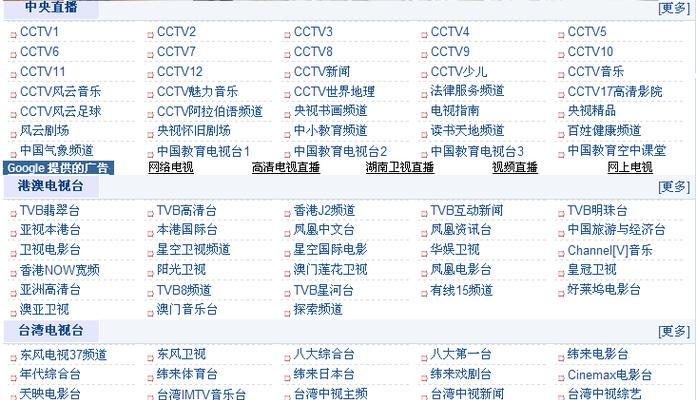
通过HDMI连接
1.准备HDMI线:首先确保你有一条HDMI线,这是连接电脑和电视的物理介质。
2.连接硬件:将HDMI线的一端插入电脑的HDMI输出口,另一端插入电视的HDMI输入端口。
3.设置电视输入源:将电视的输入源切换到HDMI,找到与电脑相连的HDMI端口。通常,这可以通过电视遥控器上的输入源按钮来完成。
4.电脑设置:
Windows系统:右键点击桌面,选择“显示设置”,找到“多显示器”选项,并设置为“扩展这些显示器”或“将桌面扩展到此显示器”。
macOS系统:前往“系统偏好设置”>“显示器”,并选择“排列”选项,勾选“镜像显示器”或“使用显示器作为主显示器”。
5.调整分辨率:在电脑上调整分辨率以匹配电视的显示效果,确保图像清晰。

使用Miracast或Chromecast
Miracast和Chromecast是无线连接技术,可以将电脑屏幕的内容无线传输到支持这些技术的电视上。
1.确保电视支持无线显示技术:首先确认你的电视支持Miracast或Chromecast。
2.连接至同一WiFi网络:确保电脑和电视都连接至同一个WiFi网络。
3.电脑端设置:
使用Miracast:在支持的Windows系统上,你可以通过“设置”>“系统”>“投影到这台电脑”来启用和设置。
使用Chromecast:需要在电脑上安装GoogleChrome浏览器,并确保扩展程序如GoogleCast已安装和启用。
4.开始镜像或扩展:
对于Miracast,通常在通知区域会显示连接选项,选择你的电视进行连接。
对于Chromecast,点击浏览器右上角的Cast图标,选择你的电视,然后选择“扩展这些显示器”或“将桌面扩展到此显示器”。
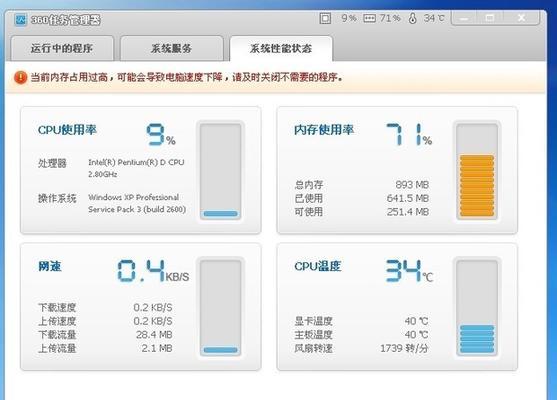
电脑内存条并不适合直接适配到电视上使用。如果你想将电脑屏幕内容扩展或镜像到电视,可以通过物理连接如HDMI,或使用无线技术如Miracast和Chromecast来实现。根据你的具体需求选择合适的方法,并按照本文提供的步骤操作,你便可以轻松享受大屏娱乐体验。
版权声明:本文内容由互联网用户自发贡献,该文观点仅代表作者本人。本站仅提供信息存储空间服务,不拥有所有权,不承担相关法律责任。如发现本站有涉嫌抄袭侵权/违法违规的内容, 请发送邮件至 3561739510@qq.com 举报,一经查实,本站将立刻删除。